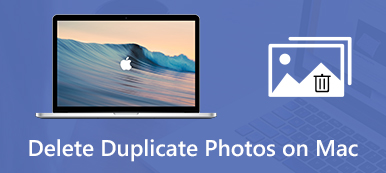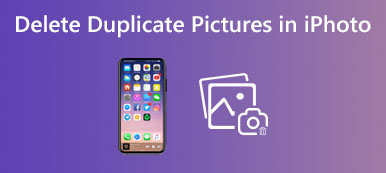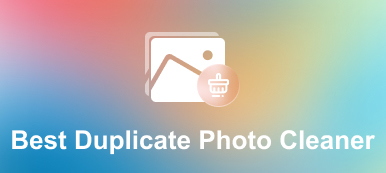Under de senaste åren har minnet av elektroniska enheter expanderat eftersom människor behöver lagra mer information som elektronisk data. Utan tvekan är den mest betydande andelen av dem foton. Om du gillar att ta bilder för att fånga underbara ögonblick, kommer telefonens minne sannolikt att vara fullt snart. Och när du vill ta bort några bilder, kan du inte göra det när du står inför mycket liknande eller till och med helt dubblerade bilder? Läs till slutet för att lära dig hur man tar bort dubbletter av bilder på Android.
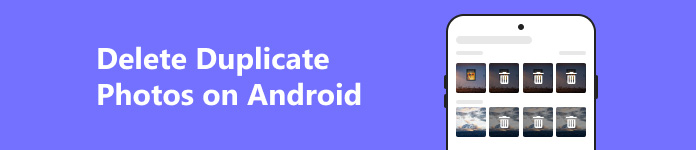
- Del 1. Skäl för att få och ta bort dubbletter av foton på Android
- Del 2. Bästa appen för att överföra dubbletter av foton från Android till dator
- Del 3. Hur man tar bort dubbletter av foton på Android med Google Photos
- Del 4. Ta enkelt bort dubbletter av foton på Android med PictureEcho
Del 1. Skäl för att få och ta bort dubbletter av foton på Android
Innan du hittar appar för att ta bort dubbletter av foton på din Android-telefon måste du känna till grundorsaken till detta problem. Här är några möjliga huvudorsaker:
- • Oavsiktlig dubbelarbete: När du tar bilder kan du trycka flera gånger på grund av ett handslag, och sedan tar du många bilder med samma bild. Det kan finnas nätverksförseningar när du sparar bilder, eller så kan du behöva komma ihåg om du har sparat dem tidigare, vilket gör att samma bilder laddas ner till det lokala albumet.
- • Fotoöverföringar: När du överför foton mellan olika enheter, som Android till iPhone, Android till dator och dator till iPhone, kan du importera samma foton många gånger omedvetet. Vilket leder till flera kopior.
- • Cloud backup-tjänst: Många använder molntjänster för säkerhetskopiering för att undvika dataförlust, men dubbla uppladdningar kommer sannolikt att inträffa om du säkerhetskopierar på flera enheter samtidigt.
Del 2. Bästa appen för att överföra dubbletter av foton från Android till dator
Om du inte vill radera dubbletter av bilder en efter en manuellt, är det bästa sättet att använda dubbletter av fotosökare för att automatiskt filtrera bort bilder med hög överlappning. Den viktigaste förutsättningen för att använda denna programvara är att först överföra bilderna från din Android till din dator. Här presenterar jag dig för Apeaksoft MobieTrans. Det är den bästa appen för att överföra bilder från en Android-telefon till en dator, vilket säkerställer att de lagras säkert och lättillgängligt.
steg 1 Anslut USB till din Android-telefon och dator, eller dubbelklicka Apeaksoft MobieTrans och skanna QR-koden på Hem sida.

steg 2 Bläddra till Fotogalleri och vänta i några sekunder tills alla foton på din Android har skannats. Sedan är det bara att välja önskade foton; du kan förhandsgranska alla i detta steg.
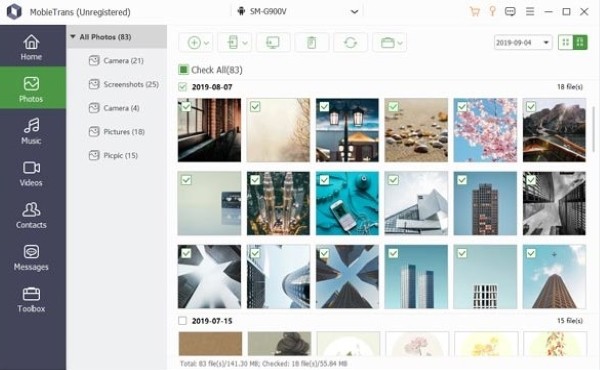
steg 3 När du är klar klickar du på Exportera till PC och välj mappen på din dator som ska överföras.

Även om du kan använda den för att överföra flera typer av data mellan olika enheter, stöder den här programvaran tyvärr inte Mac-system, så om du behöver Överför bilder från iPhone till Mac, kommer det att vara bekvämare att använda andra metoder.
Del 3. Hur man tar bort dubbletter av foton på Android med Google Photos
Google Foto är ett bra verktyg för att hantera, säkerhetskopiera och dela dina foton. Vad många inte vet är att Google Foto tar bort dubbletter bra. Den har en funktion som heter Identisk dubblettdetektering som förhindrar att samma bild laddas upp upprepade gånger genom att markera dess hash-kod. Om fotot har laddats upp tidigare kommer det att hoppa över det och kolla nästa. När allt kommer omkring är algoritmen ofullkomlig; Därför måste du ta bort dubbletter av bilder.
steg 1 De flesta Android-telefoner kommer med Google Foto, så du behöver inte installera ytterligare plugin-program. Öppna den bara på din Android.
steg 2 Använd Sök funktion, tryck på den och fyll i nyckelorden för de bilder du vill radera, som träd, bil, människor osv.
steg 3 Google Foto analyserar och kategoriserar alla dina foton enligt dess specifika algoritmer. På grund av detta kommer alla bilder som ser liknande ut som innehåller nyckelorden att visas. Nu kan du välja dubblettfoton och trycka på Flytta till papperskorgen knappen för att radera.
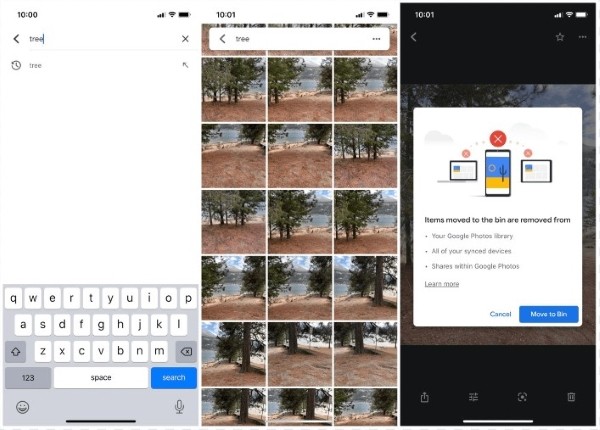
Del 4. Ta enkelt bort dubbletter av foton på Android med PictureEcho
Här är en ansökan som heter PictureEcho, som kan ta bort alla dubbletter av bilder. Först måste du ladda upp alla bilder på din Android-telefon till din dator, sedan kan du använda den mest kraftfulla bildsändaren, Apeaksoft MobieTrans, introducerad ovan. När alla bilder har överförts helt kan du ställa in skanningsläge och likhetströskel till hitta dubbletter av foton.
steg 1 Klicka på Lägg till sökväg för att importera dina bilder till filer. Du kan också klicka på Ta bort sökväg för att snabbt ta bort filer som du laddat upp av misstag.
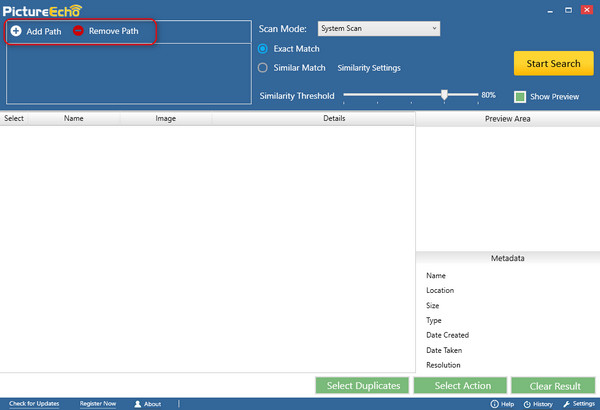
steg 2 Välj sedan Skanningsläge du vill ha och om du behöver hitta en Exakt matchning eller ett Liknande match så att bilderna som filtreras bort av systemet blir mer exakta.
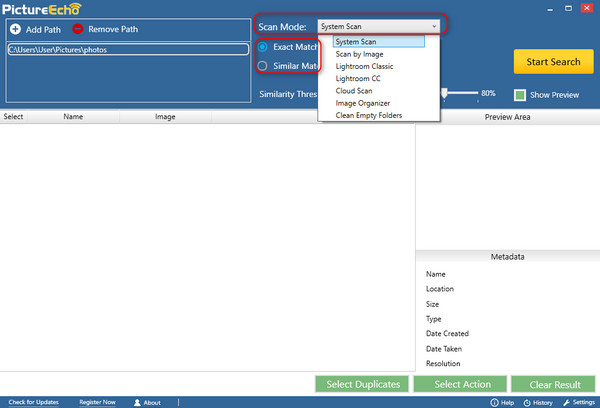
steg 3 Slutligen knacka på Starta sökning för att starta skanningen. När det är över kommer alla dubbletter att listas; du kan klicka på dem för att förhandsgranska. Nu kan du manuellt välja dubbletter till Permanent radering or Flytta till mapp.
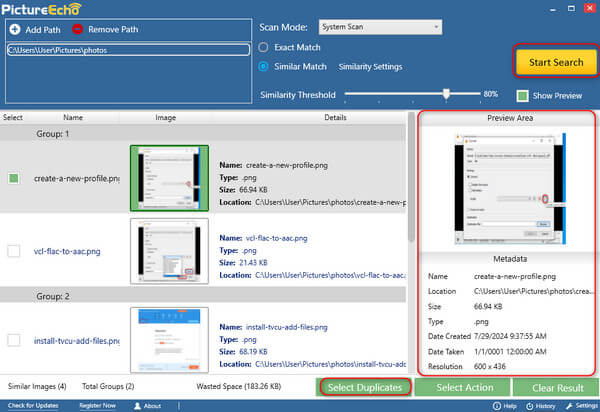
Slutsats
Det handlar om hur man överför och ta bort dubbletter av foton på Android. Eftersom det tar tid och ansträngning att ta bort dubbletter av foton manuellt behöver vi professionella verktyg för att hjälpa till. Efter att ha läst detta hoppas vi att du kan hitta den bästa dubblettfotoborttagaren för Android.